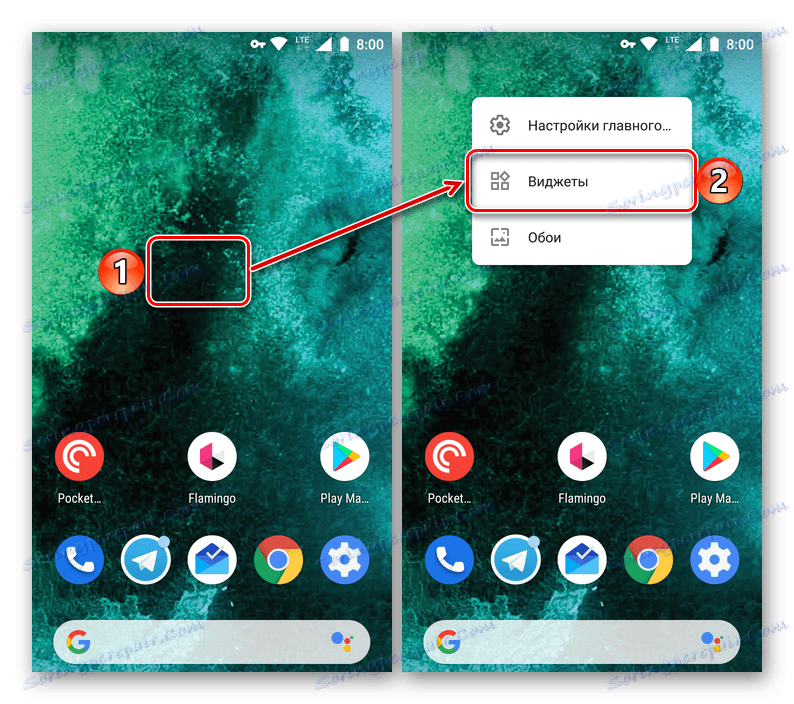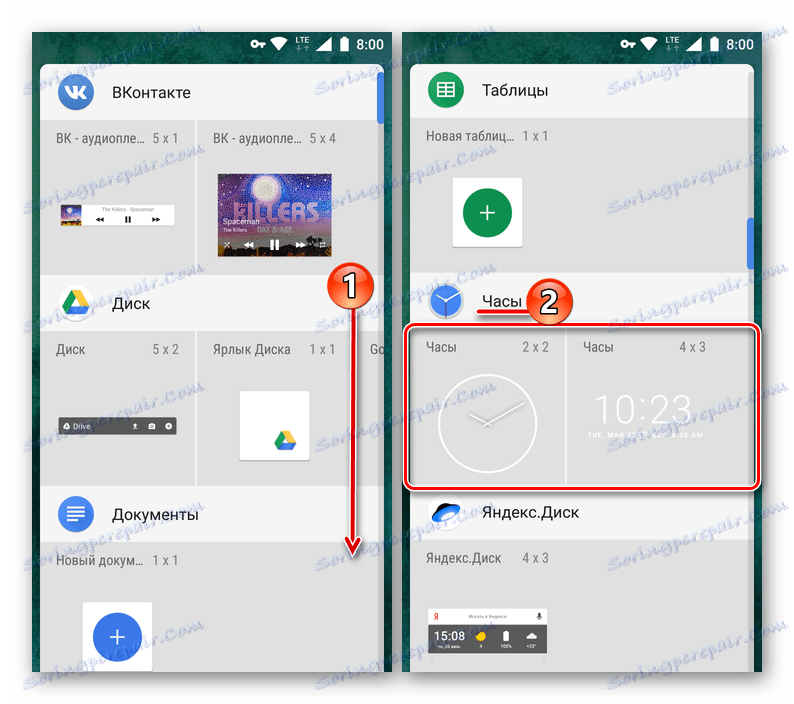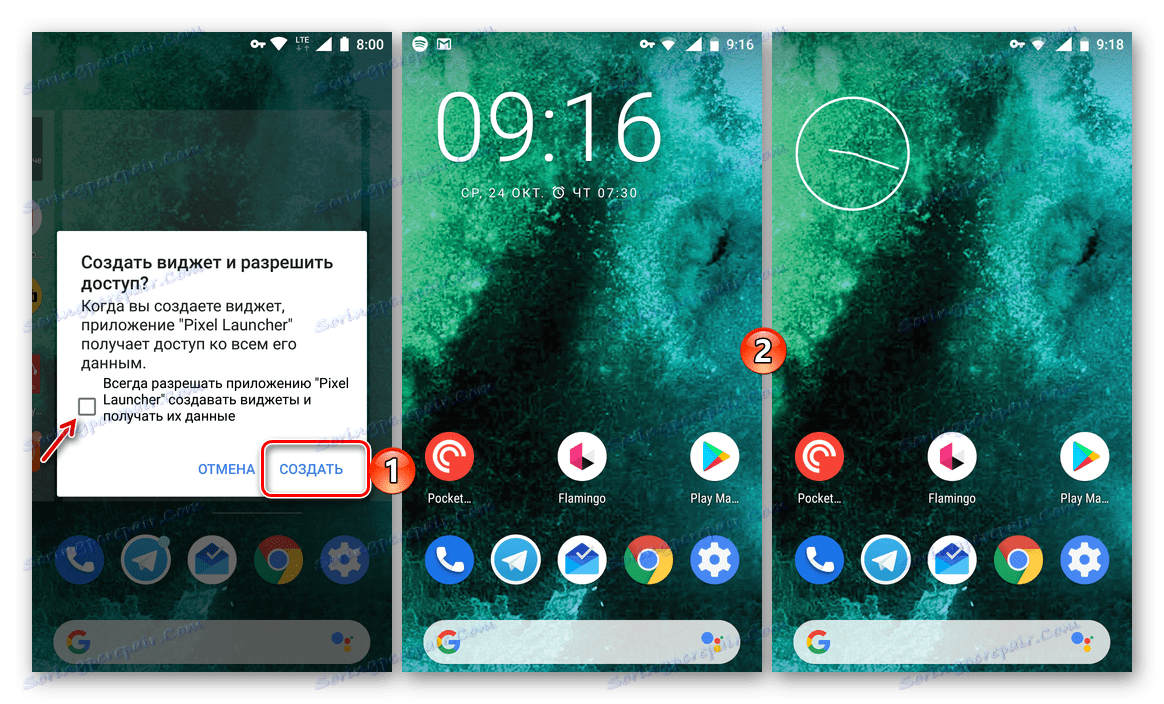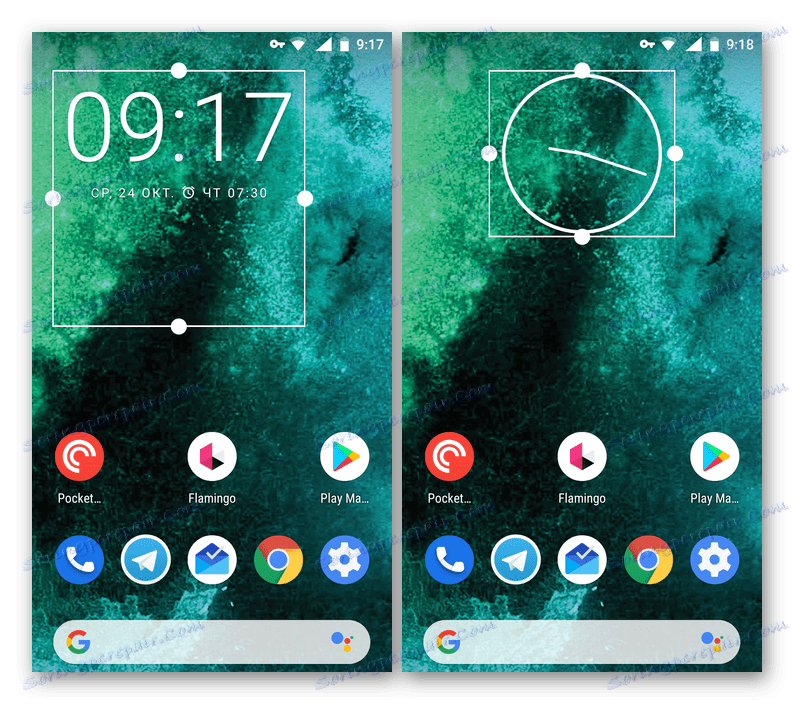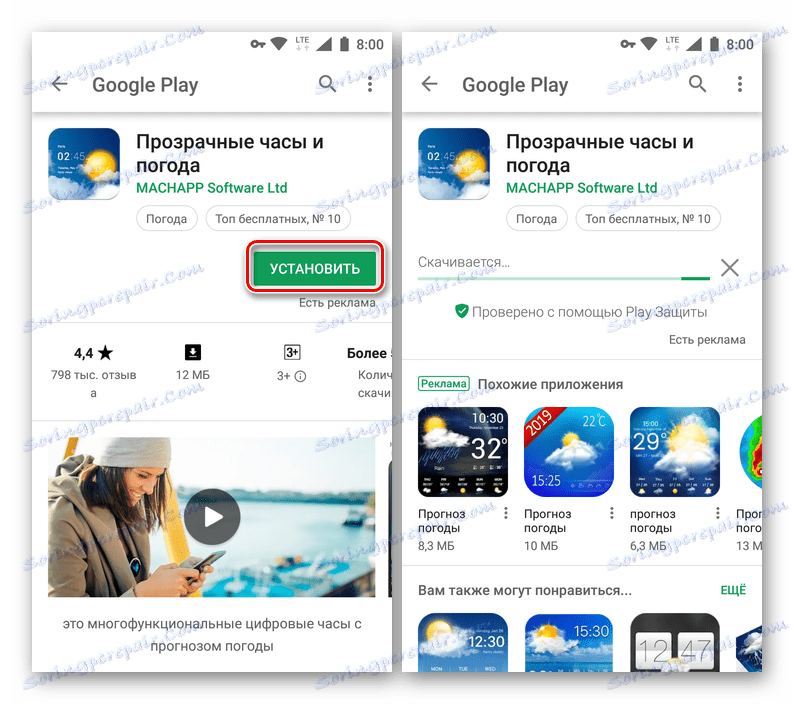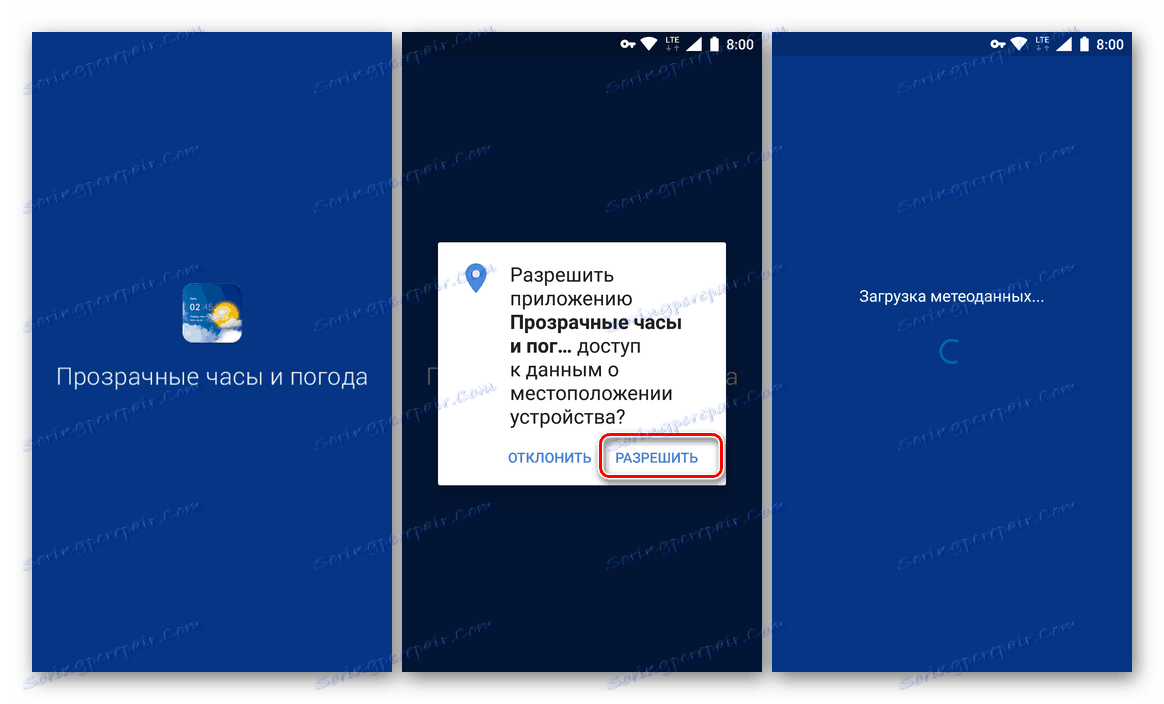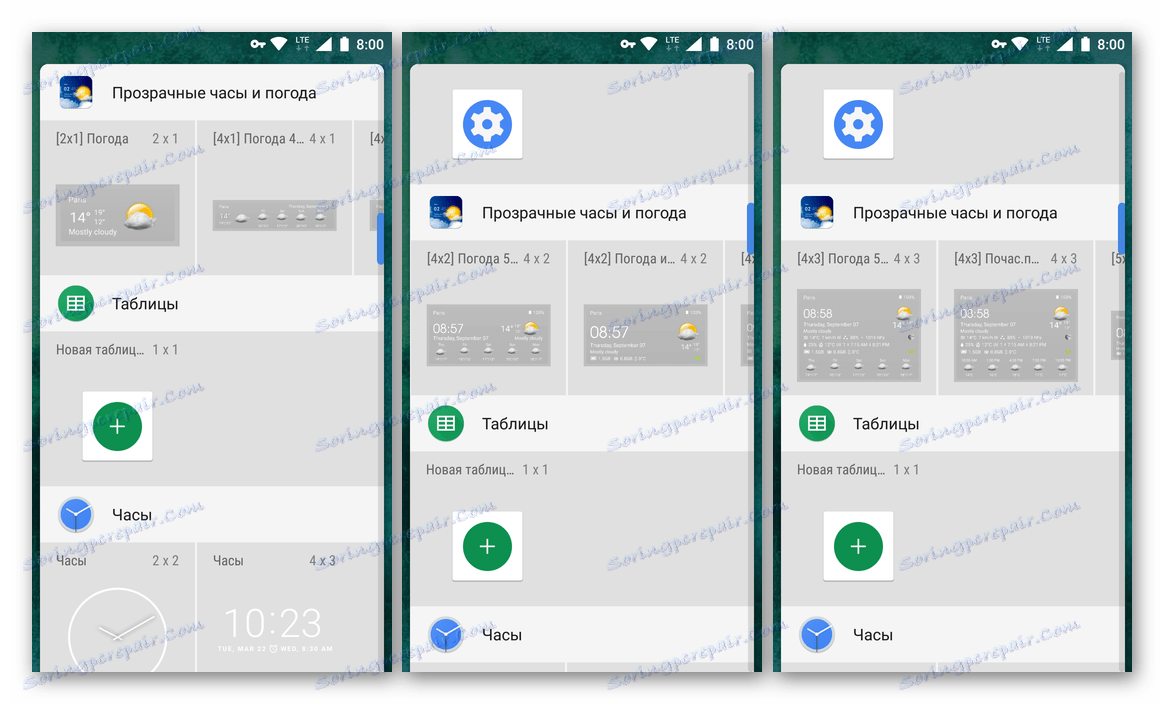Přidání hodin na obrazovku zařízení Android
Uživatelé, kteří se poprvé setkali Mobilní systém Android zeptal se mnoha otázek ohledně nuance jeho použití a konfigurace. Takže jedním ze základních úkolů, které mohou zařadit začátečníky do stuporů, je přidání hodin na hlavní obrazovku smartphonu nebo tabletu. V našem dnešním článku vysvětlíme, jak to udělat.
Obsah
Nastavení hodin na obrazovce Android
Widgety - toto je název mini-aplikací, které lze přidat na libovolné pracovní obrazovky zařízení Android. Jsou buď předinstalovány, tj. Zpočátku integrovány do složení operačního systému, nebo vyvinuty vývojáři jiných výrobců a instalovány prostřednictvím Obchod Google Play . Hodinky, které nás zajímají, jsou prezentovány v dostatečném množství jak v první, tak ve druhé kategorii.
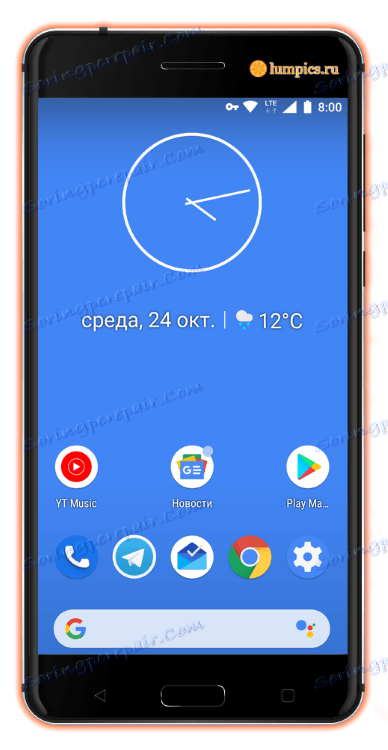
Metoda 1: Standardní widgety
Nejprve se podíváme na to, jak nastavit hodiny na obrazovce zařízení Android pomocí základních vlastností zařízení, a to výběrem jednoho z widgetů zabudovaných do mobilního operačního systému.
- Přejděte na obrazovku, kam chcete přidat hodiny, a otevřete nabídku spouštěče. Nejčastěji se to děje dlouhým klepnutím (držením prstu) přes prázdnou oblast. V zobrazené nabídce vyberte položku Widgety .
![Spusťte nabídku spouštěče a přidáte widget s hodinami pro Android]()
Viz též: Spouštěče pro Android
- Podívejte se na seznam dostupných widgetů (představují jak standardní řešení, tak řešení vytvořená vývojáři třetích stran pro jejich aplikace, pokud již máte). Zaměření na jména a náhledy naleznete v tomto seznamu "Watch" .
![Vyhledejte seznam dostupných widgetů pro hodiny v systému Android]()
Poznámka: V sekci "Hodiny" může být pouze jeden modul gadget nebo několik. Záleží to nejen na verzi operačního systému Android, ale také na dalších funkcích, které její přímý výrobce vybavil svým produktem. Na přístroji, který používáme jako příklad ("čistý" OS Android 8.1), jsou k dispozici dva widgety pro hodiny.
- Chcete-li přesunout vybraný widget na hlavní obrazovku, vyberte jej podle dlouhého klepnutí a umístěte jej do volné oblasti nebo jednoduše klikněte na něj (přidání se pak automaticky provede).
![Přidání widgetu na hodiny na hlavní obrazovce telefonu Android]()
Poznámka: Pokud používáte nestandardní spouštěč, při prvním pokusu o přidání widgetu na hlavní obrazovku se zobrazí malé vyskakovací okno s žádostí o povolení k provedení tohoto postupu. Klikněte na tlačítko "Povolit" a pokud se s tímto problémem již nechcete zabývat, nejprve zaškrtněte políčko vedle položky "Neptejte se znovu" .
- Po přidání widgetu do hlavní obrazovky můžete upravit jeho velikost. Chcete-li to provést, vyberte hodinky dlouhým klepnutím a vysuňte rám, který se zobrazí správným směrem.
![Změna velikosti widgetu hodin na domovské obrazovce telefonu Android]()
Po určení příslušné velikosti klepněte na prázdnou oblast na obrazovce a ukončete režim úprav.
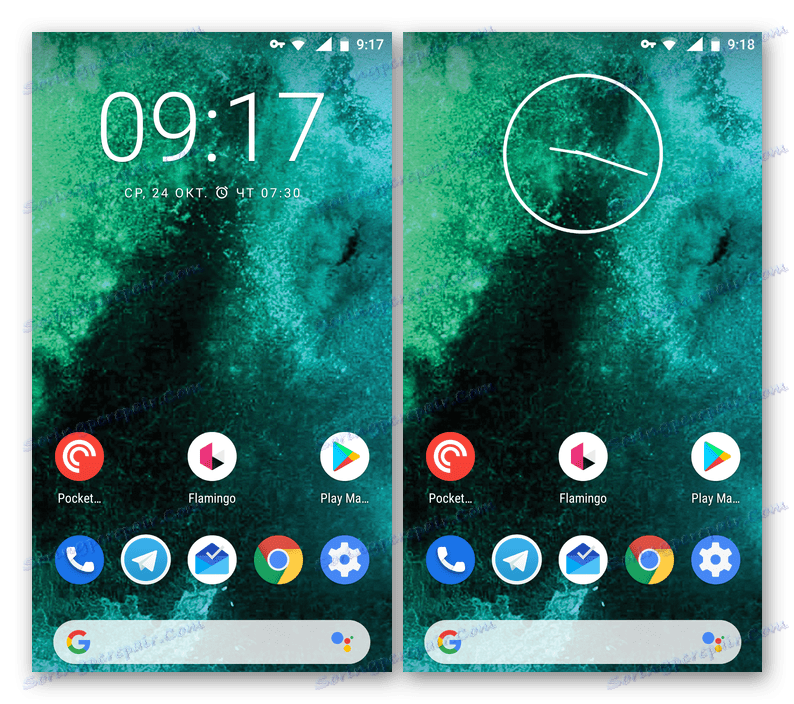
Jak můžete vidět, není nic špatného nastavit hodiny na obrazovce zařízení Android, zvláště pokud mluvíme o standardní sadě widgetů. Pokud vám žádný z nich z nějakého důvodu neodpovídá, doporučujeme nainstalovat aplikaci od vývojářů třetích stran, o kterých budeme diskutovat později.
Metoda 2: Widgety v Obchodu Play
Standardní obchod s aplikacemi, který je předinstalovaný na většině smartphonů a tabletů se systémem Android, má poměrně širokou škálu widgetů, které lze nainstalovat na hlavní obrazovku. Zvláště populární jsou mini-aplikace, které kromě času také ukazují počasí. Řekneme vám, jak je nainstalovat a používat, nejprve vám však doporučujeme přečíst si krátký přehled několika takových řešení.
Více informací: Widgety pro hodiny pro Android
- Spusťte úložiště Play a klepněte na vyhledávací liště v horní části okna.
- Zadejte dotaz "widget clock" a vyberte první výzvu ze seznamu nebo jednoduše klikněte na tlačítko pro vyhledávání.
- Podívejte se na seznam předložených výsledků. Pokud je to nutné, můžete se podívat na stránku každého z nich, abyste mohli vyhodnotit konstrukci a možnosti. Chcete-li to provést, stačí kliknout na název aplikace.
- Po rozhodnutí o výběru klikněte na tlačítko "Nainstalovat" . Jako příklad použijeme mini-aplikaci Transparent Clock and Weather , která má mezi uživateli Android spíše vysoký rating.
![Instalace aplikace widget clock z Obchodu Google Play v systému Android]()
Viz též: Widget počasí pro Android
- Počkejte, dokud není instalace dokončena, poté klepněte na tlačítko Otevřít na stránce aplikace v úložišti nebo ji později spusťte z obrazovky nebo nabídky zařízení.
- Pokud nainstalovaný widget, jako je ten, který jsme vybrali, také zobrazuje počasí, při prvním spuštění jej budete požádáni o povolení přístupu k danému místu. V tomto okně klikněte na tlačítko "Povolit" , alespoň pokud chcete, aby bylo počasí správně zobrazeno.
![Udělit oprávnění k použití widgetu pro hodiny Android]()
Když je aplikace spuštěna, seznamte se s jejími funkcemi, dostupnými funkcemi a nastaveními, alespoň abyste pochopili, co to je.
- Přímo přidáte widget s hodinami, budete se muset vrátit na hlavní obrazovku Android a otevřít nabídku spouštěče. Jak již bylo řečeno, nejčastěji se to dělá tím, že držíte prst na obrazovce a vyberete příslušnou položku ze seznamu dostupných.
- Stejně jako v předchozí metodě můžete procházet seznamem gadgetů a najít položku, jejíž název odpovídá položce, kterou jste nastavili na trhu.
![Hledání správného widgetu pro sledování v systému Android]()
Poměrně často obsahují řešení třetích stran ve svém arzenálu velmi široký výběr widgetů. Proto doporučujeme prověřit každou z nich, abyste si vybrali ten nejvhodnější.
- Určitě, když jste se rozhodli, které hodinky chcete vidět na obrazovce smartphonu nebo tabletu, nastavte je přesunutím nebo běžným klepnutím (opět závisí na verzi operačního systému a použitém shellu). V případě potřeby povolte použitému spouštěcímu zařízení vytvořit widget.
- Zvažte vzhled přidaného modulu gadget a v případě potřeby změňte jeho velikost. Vezměte prosím na vědomí, že příklad "Průhledné hodiny a počasí", který používáme jako příklad, zobrazuje také teplotu vzduchu v oznamovací lince a existuje mnoho takových aplikací.
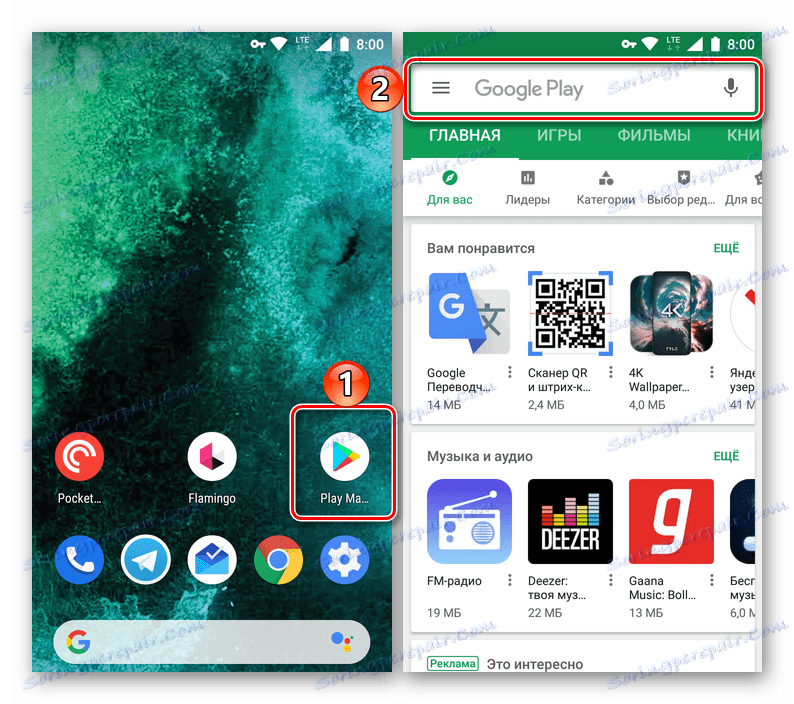
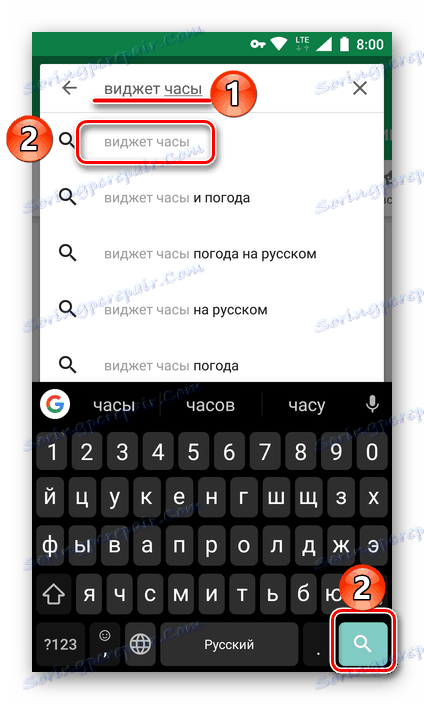

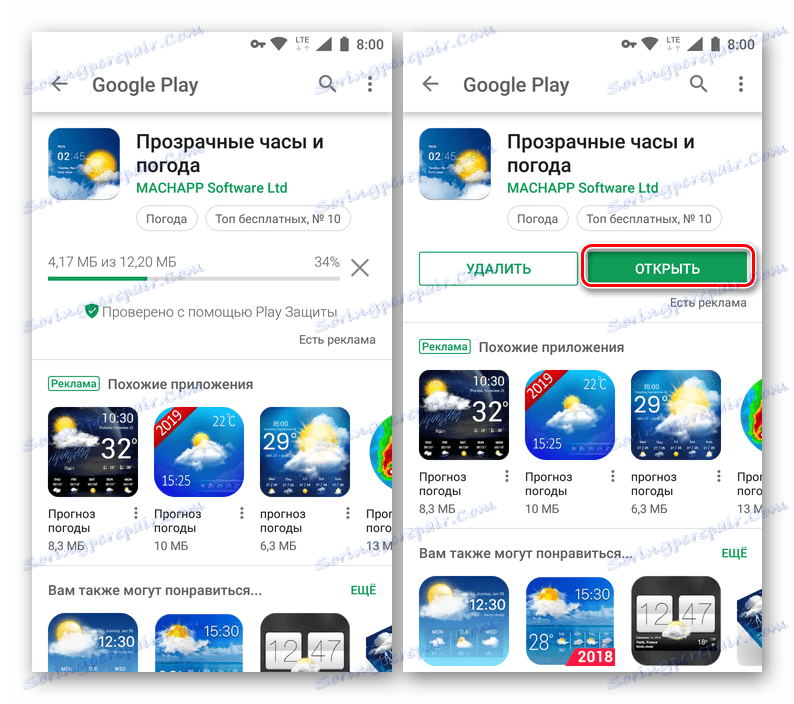
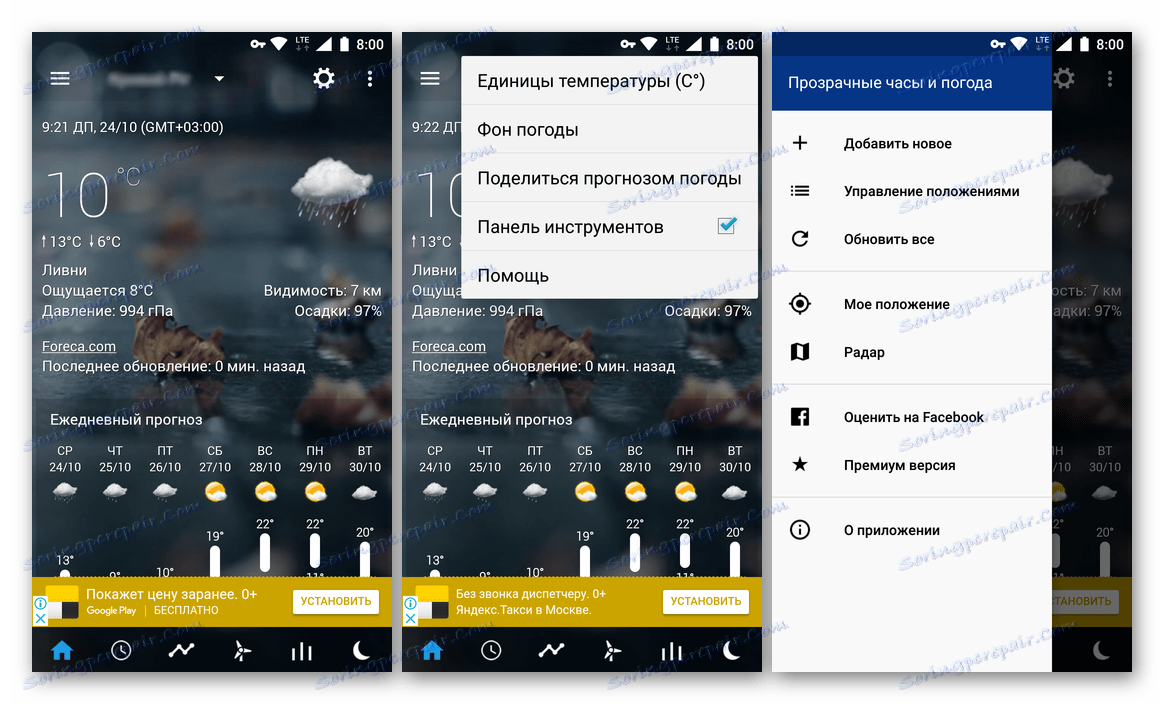
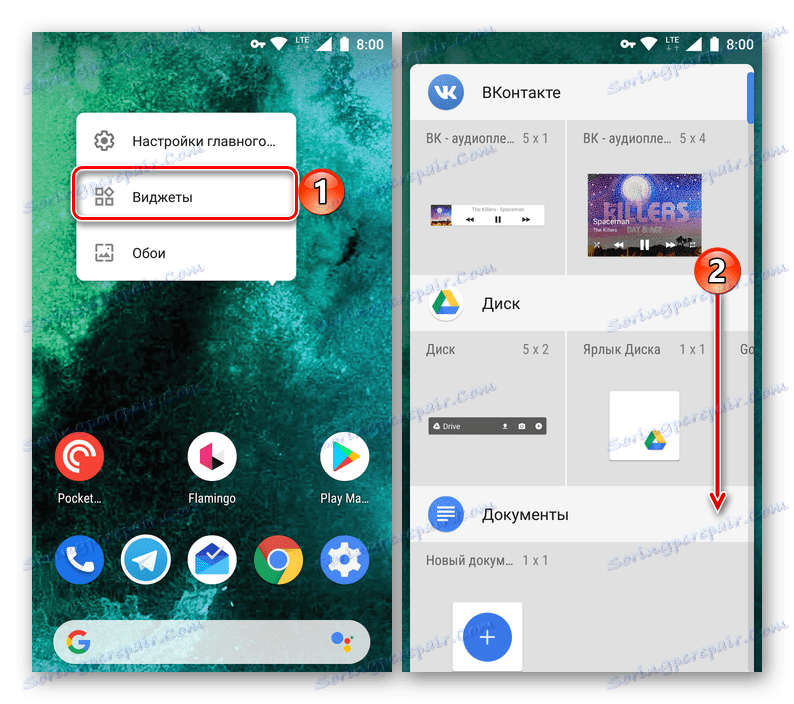
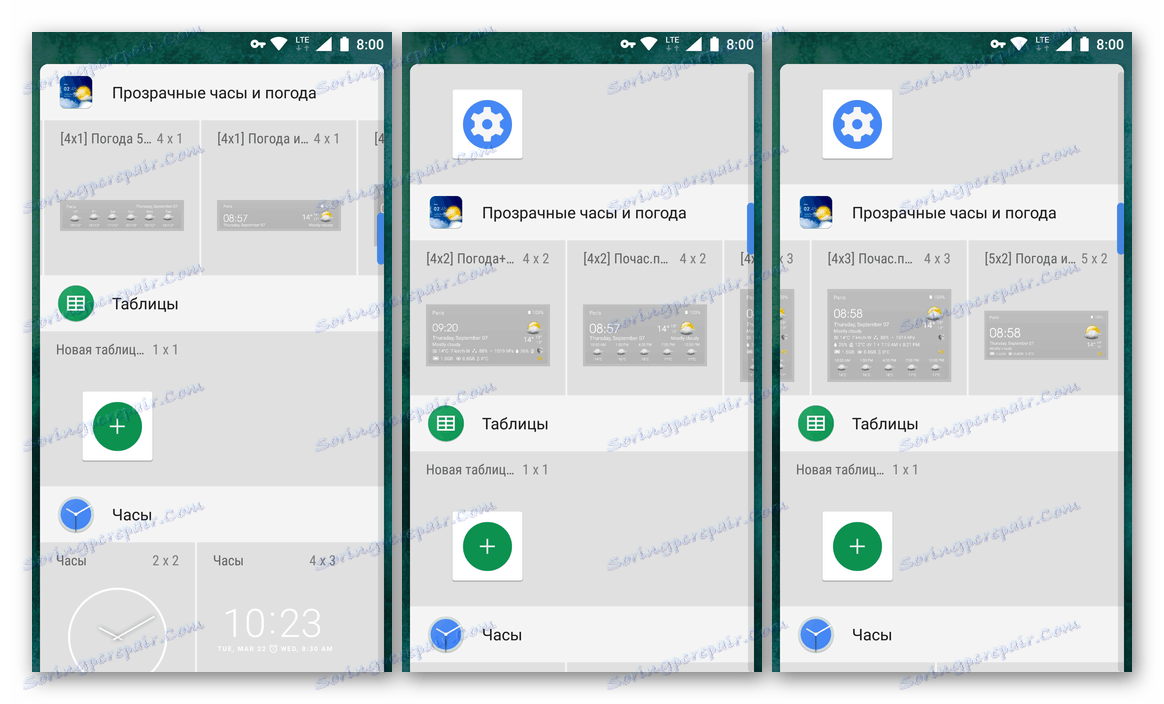
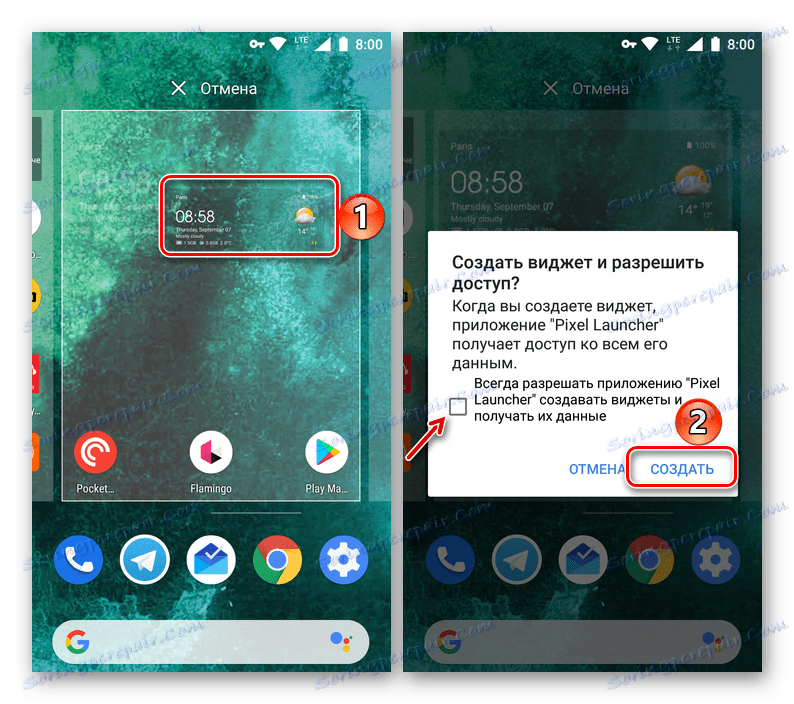

Jak můžete vidět, není nic trochu komplikovanějšího při použití widgetů třetích stran, které by přidaly hodiny na hlavní obrazovku Android. Navíc, na rozdíl od špatného souboru standardních řešení, Play Market nabízí téměř neomezené možnosti výběru. Můžete si vyzkoušet několik aplikací najednou tím, že je nainstalujete do přístroje a vyhodnotíte je, a pak budete mít jen ty nejoblíbenější a nejzajímavější.
Viz též: Jak nainstalovat / odstranění aplikací na Androidu
Závěr
Doufáme, že tento článek vám byl užitečný a poskytl vyčerpávající odpověď na otázku, jak nastavit hodiny na obrazovce telefonu nebo tabletu se systémem Android. Vývojáři tohoto operačního systému, stejně jako přímí výrobci mobilních zařízení, neomezují své uživatele při výběru, což vám umožní používat jeden ze standardních widgetů nebo nainstalovat jakýkoli jiný trh Google Play. Experiment!